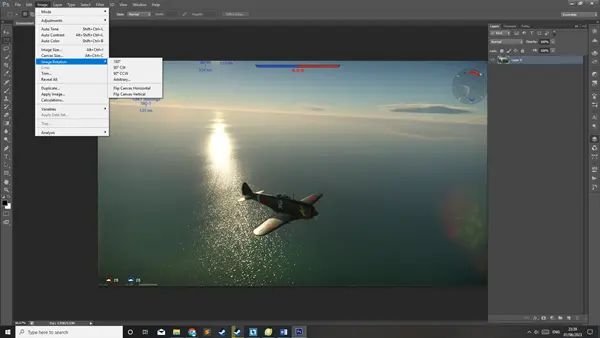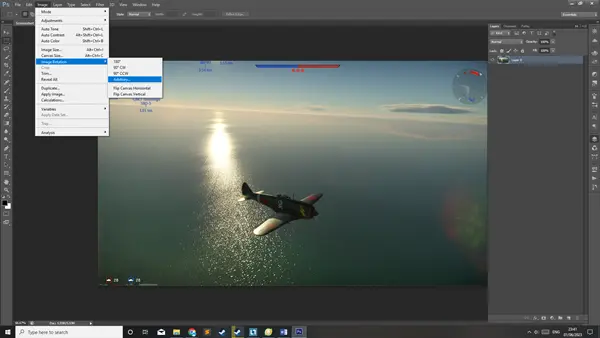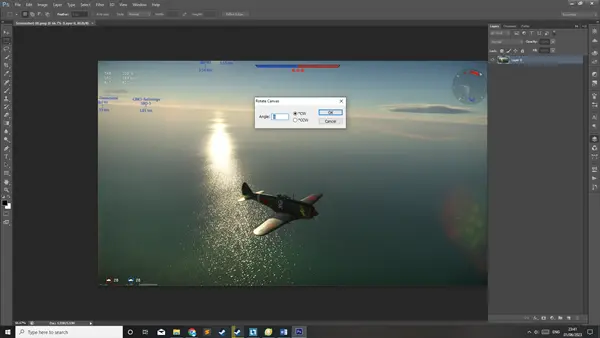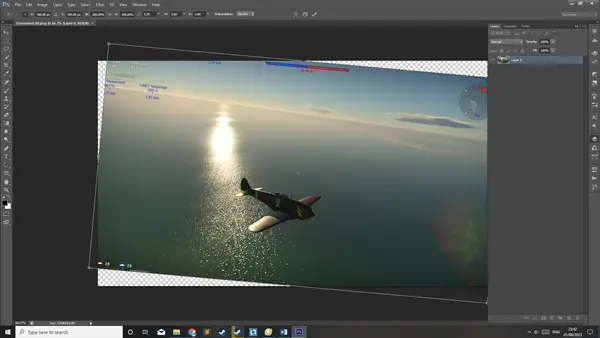Hingga kini Photoshop masih merajai sebagai aplikasi desain grafis terpopuler. Dengan menggunakan Photoshop, Anda dapat melakukan berbagai manipulasi gambar termasuk rotate. Rotate gambar menjadi teknik yang berguna untuk mengubah posisi atau sudut pandang suatu gambar. Namun, karena tampilannya yang sedikit rumit membuat pemula sedikit kesulitan ketika ingin cara memutar gambar di Photoshop.
Baca Juga: Cara Menghapus Foto Sampul di Facebook Lewat HP/PC
Terdapat beberapa cara untuk merotate gambar atau foto di Adobe Photoshop, bisa dengan fitur yang sudah disediakan maupun kombinasi keyboard. Kami akan memberikan beberapa cara mirror di Photoshop dengan mudah. Bagi Anda yang baru pertama kali ingin merotate gambar mungkin perlu panduannya, jadi simak baik-baik.
Daftar Isi
- 1 Pentingnya Rotate Gambar Menggunakan Photoshop
- 2 1. Cara Rotate Gambar di Photoshop Menggunakan Fitur Image Rotation
- 3 2. Cara Rotate Image Photoshop dengan Arbitrary
- 4 3. Cara Rotate Gambar Photoshop dengan keyboard
- 5 Tips Rotate Gambar di Photoshop
- 6 Mengatasi Masalah saat Rotate Gambar di Photoshop
- 7 Keuntungan Rotate Gambar
- 8 Akhir Kata
Pentingnya Rotate Gambar Menggunakan Photoshop
Dalam berbagai kepentingan, Anda perlu menggunakan gambar dengan baik. Misalnya, untuk foto profil, logo, thumbnail, dan masih banyak lagi. Penggunaan gambar yang tepat dapat meningkatkan kualitas dan daya tarik desain. Dalam desain grafis, rotate gambar merupakan salah satu teknik yang dapat membuat hasil lebih bagus. Kami akan sebutkan beberapa pentingnya melakukan rotate pada gambar menggunakan Photoshop.
1. Cara Rotate Gambar di Photoshop Menggunakan Fitur Image Rotation
Cara pertama dan menjadi salah satu yang paling umum untuk melakukan rotate gambar di Photoshop adalah dengan menggunakan fitur yang tersedia. Untuk melakukannya bisa dengan cara berikut ini:
- Pastikan Anda memiliki Photoshop, buka aplikasi tersebut.
- Import gambar yang ingin Anda putar di Photoshop.
- Lalu pilih menu Image di bagian atas layar.
- Klik pada bagian Image Rotation dan pilih salah satu dari opsi 90 Clockwise, 90 Counter Clockwise, 180.
- Terakhir, klik OK untuk menyimpan rotate.
2. Cara Rotate Image Photoshop dengan Arbitrary
Jika Anda ingin merotate gambar dengan lebih leluasa, maka gunakan fitur arbitrary. Nah, kami akan membahas cara melakukan rotate gambar dengan opsi arbitrary dalam Photoshop.
- Langkah pertama sebelum melakukan rotate gambar, buka gambar yang ingin Anda rotate di dalam Photoshop dengan import.
- Klik menu Image di bagian atas layar aplikasi Photoshop.
- Pilih opsi Image Rotation.
- Dalam daftar menu yang muncul, pilih opsi Arbitrary.
- Jika sudah memilih opsi Arbitrary, sebuah kotak dialog baru dengan nama Arbitrary Rotation akan muncul. Di menu ini, Anda dapat mengatur sudut rotate gambar sesuai keinginan Anda.
- Anda bisa atur Angle dimana dengan memasukkan sudut rotate yang spesifik dalam derajat. Misalnya, jika Anda ingin merotate gambar sebesar 30 derajat searah jarum jam, cukup masukkan nilai 30 di kotak ini.
- Selanjutnya, atur Angle menggunakan persentase untuk mengatur sudut rotate.
- Atau gunakan pengaturan sudut rotate dalam piksel. Dengan ini, Anda bisa mengukur rotate dengan presisi tinggi menggunakan satuan piksel.
3. Cara Rotate Gambar Photoshop dengan keyboard
Di Photoshop rotate image bisa dengan sangat mudah, bahkan hanya menggunakan keyboard. Untuk melakukan rotate bebas pada gambar, Anda dapat menggunakan kombinasi tombol yang tepat di keyboard. Langkah-langkahnya bisa disimak berikut ini:
- Masukan gambar pada Photoshop.
- Tekan Keyboard Ctrl + T.
- Dengan menggunakan kombinasi tombol ini, Anda dapat melakukan rotate gambar dengan leluasa dan menyesuaikannya sesuai dengan kebutuhan Anda.
- Anda bisa simpan jika dirasa sudah sesuai keinginan.
Tips Rotate Gambar di Photoshop
Selain cara dasar untuk melakukan rotate gambar, berikut kami juga merangkum beberapa tips yang berguna untuk meningkatkan hasil rotate Anda di Photoshop.
Menentukan Titik Rotate yang Tepat
Saat melakukan rotate gambar di Photoshop, sangat penting untuk menentukan titik rotate yang tepat. Anda dapat menggunakan tool Rotate atau kombinasi keyboard dan mouse untuk menyesuaikan titik rotate. Dengan menempatkan titik rotate dengan cermat, Anda dapat mengontrol arah dan efek rotate dengan lebih akurat.
Menggunakan Fitur Constrain
Jika Anda ingin mempertahankan proporsi asli gambar saat melakukan rotate, Anda dapat menggunakan fitur constrain di Photoshop. Fitur ini akan memastikan bahwa gambar tetap proporsional dan tidak terdistorsi selama proses rotate. Anda dapat mengaktifkan fitur ini dengan memilih opsi Constrain Proportions atau Maintain Aspect Ratio di panel Rotate.
Buat Efek Rotate yang Kreatif
Rotate gambar dapat digunakan untuk menciptakan efek kreatif dalam desain grafis. Salah satu cara untuk melakukannya adalah dengan menggunakan layer dan blending mode di Photoshop. Anda dapat membuat salinan gambar asli, memutar salinan tersebut dengan sudut yang diinginkan, dan mengubah blending mode untuk menciptakan efek visual yang menarik dan unik.
Mengatasi Masalah saat Rotate Gambar di Photoshop
Ketika melakukan rotate gambar di Photoshop, Anda mungkin menghadapi beberapa masalah atau isu yang perlu diatasi. Setidaknya ada dua masalah umum dan solusi yang mungkin Anda temui.
Gambar Terdistorsi Setelah Melakukan Rotate
Saat memutar gambar dengan sudut yang ekstrem, terkadang gambar dapat terdistorsi atau menjadi kabur. Untuk mengatasi masalah ini, Anda dapat mencoba mengaktifkan fitur Bicubic Smoother atau Bicubic Sharper saat memutar gambar. Fitur ini akan membantu menjaga kualitas gambar saat rotate.
Rotate Gambar tanpa Merusak Kualitas
Saat melakukan rotate secara horizontal maupun rotate vertical pada gambar, terkadang gambar dapat terlihat buram atau kualitasnya menurun. Untuk menghindari hal ini, Anda dapat menggunakan metode transformasi dan putar 180 derajat yang telah dijelaskan sebelumnya. Metode ini memungkinkan Anda untuk membalik gambar tanpa mengurangi kualitasnya.
Keuntungan Rotate Gambar
Penerapan rotate gambar dalam desain grafis memiliki beberapa keuntungan. Pertama, rotate gambar dapat menciptakan efek visual yang menarik. Dengan memutar gambar, kita dapat menarik perhatian pemirsa dan membuat desain kita lebih menonjol. Selain itu, rotate gambar juga dapat membantu dalam memperbaiki kesalahan komposisi dalam desain. Jika ada elemen desain yang terlihat tidak seimbang, dengan merotate gambar, kita dapat menciptakan keseimbangan yang lebih baik.
1. Teknik Rotate Gambar
Ada beberapa teknik yang dapat digunakan untuk merotate gambar dalam Adobe Photoshop. Salah satu teknik yang umum adalah menggunakan alat Transformasi Bebas. Alat ini memungkinkan kita untuk mengubah sudut, ukuran, dan posisi gambar dengan bebas. Selain itu, kita juga dapat menggunakan alat Putar untuk melakukan rotate gambar dengan sudut yang ditentukan. Teknik-teknik ini memungkinkan kita untuk memiliki kendali penuh atas rotate gambar dalam desain grafis.
2. Penyesuaian Perspektif
Rotate gambar juga berguna dalam menyesuaikan perspektif gambar. Misalnya, jika kita memiliki gambar gedung yang diambil dari sudut yang tidak biasa, dengan merotate gambar, kita dapat mengubah perspektifnya sehingga gambar terlihat lebih baik. Hal ini berguna dalam menciptakan desain yang lebih realistis dan proporsional.
3. Menciptakan Efek Visual
Kelebihan lain dari rotate gambar adalah kemampuannya untuk menciptakan efek visual yang menarik. Dengan memutar gambar dalam sudut yang tepat, kita dapat menciptakan ilusi gerakan, kedalaman, atau dinamika dalam desain grafis. Hal ini dapat memberikan kesan yang lebih menarik dan memikat bagi pemirsa.
4. Memperbaiki Kesalahan Komposisi
Ketika merancang sebuah desain grafis, terkadang kita mungkin membuat kesalahan dalam komposisi elemen-elemen desain. Rotate gambar dapat digunakan sebagai solusi untuk memperbaiki kesalahan tersebut. Dengan memutar gambar, kita dapat mencapai keseimbangan yang lebih baik antara elemen-elemen desain, menjadikan desain lebih harmonis dan estetis.
Akhir Kata
Itulah cara rotate gambar di Photoshop menggunakan fitur-fitur yang disediakan. Kami juga telah membahas rotate berfungsi untuk apa dan keuntungan juga menerapkannya pada gambar. Entah menggunakan fitur maupun kombinasi tombol keyboard, Anda bisa merotate gambar di Photoshop tanpa kesulitan jika melakukan setiap langkah dengan benar di laptop atau komputer Anda. Selamat mencoba!